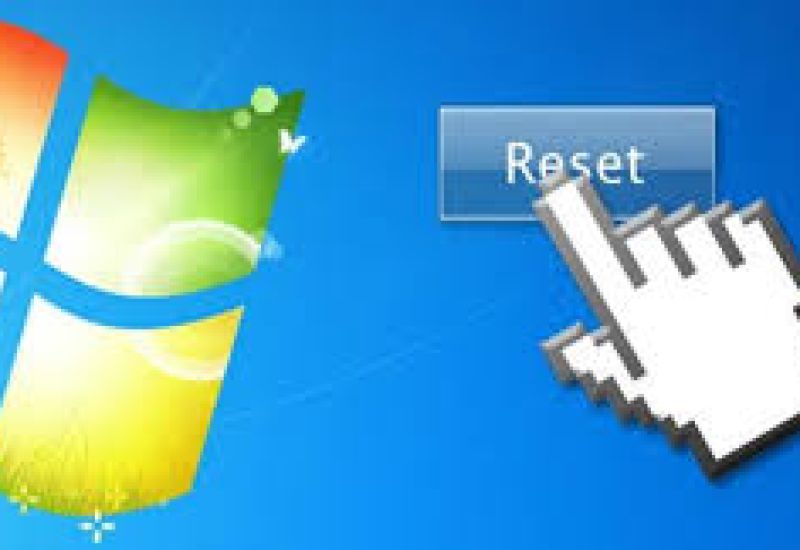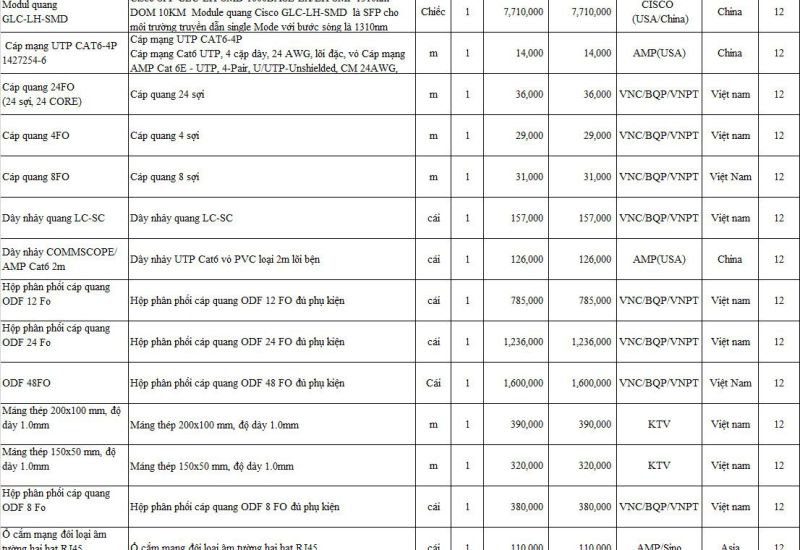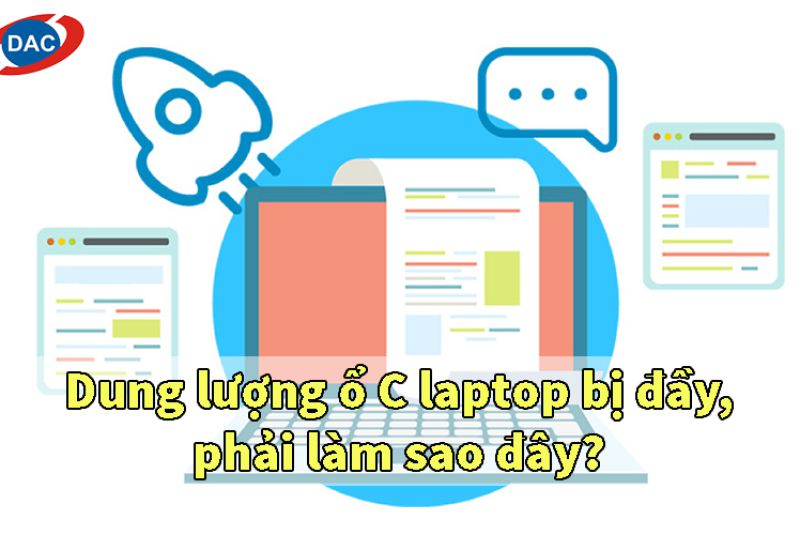1. Hướng dẫn cách đặt mật khẩu cho máy tính HP sử dụng Windows 7
Để cài đặt mật khẩu ta làm như sau:
Bước 1: Vào Start -> vào mục Control Panel

Bước 2: Sau đó chọn User Account and Family Safety

Bước 3: Chọn tài khoản muốn tạo mật khẩu -> chọn Create new Password
Bước 4: Nhập mật khẩu mà bạn muốn đặt -> chọn Create Password

Nếu bạn không muốn dùng mật khẩu cũ nữa mà muốn đổi mật khẩu mới thì t làm như sau:
Bước 1+ 2: Tương tự như các bước tạo mật khẩu ở trên
Bước 3: Chọn Change your Windows password ở dưới phần User account
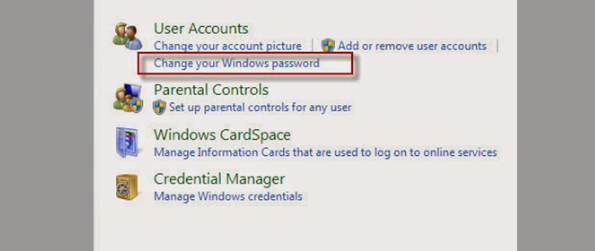
Bước 4: Chọn change your password
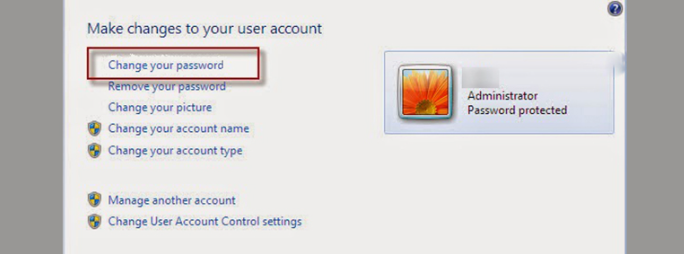
Bước 5: Xuất hiện các ô để bạn điền thông tin mật khẩu
- Current password: nhập mật khẩu cũ của bạn
- New password: nhập mật khẩu mới mà bạn muốn đổi hiện tại
- Confirm new password: nhập lại mật khẩu vào đây

- Chọn change password
2. Hướng dẫn cách đặt mật khẩu máy tính HP sử dụng Windows 8 và 8.1
Để cài đặt mật khẩu cho máy tính t làm như sau:
Bước 1: Di chuột đến góc phải màn hình để xuất hiện Charm Bar
Bước 2: Chọn Setting -> chọn Change PC settings
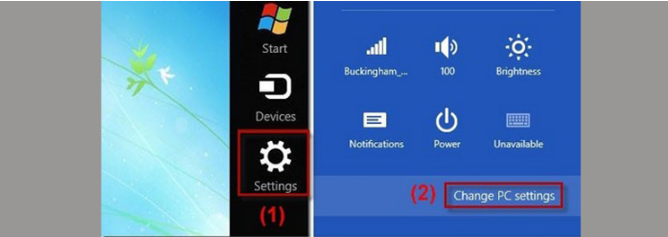
Bước 3: Chọn mục Users -> chọn Change your password ở dưới Sign in options
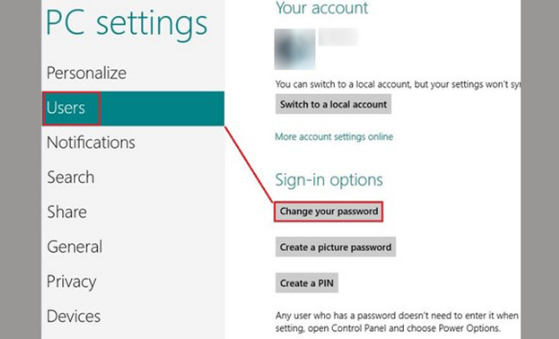
Bước 4: Xuất hiện các ô để điền mật khẩu: mật khẩu hiện tại, mật khẩu mới, xác nhận mật khẩu mới -> sau đó bấm Next để hoàn thành
3. Hướng dẫn cách đặt mật khẩu cho máy tính HP sử dụng Windows 10
Để cài đặt mật khẩu cho máy tính ta làm như sau:
Bước 1: Vào Start -> chọn mục Setting

Bước 2: Chọn mục Tài khoản
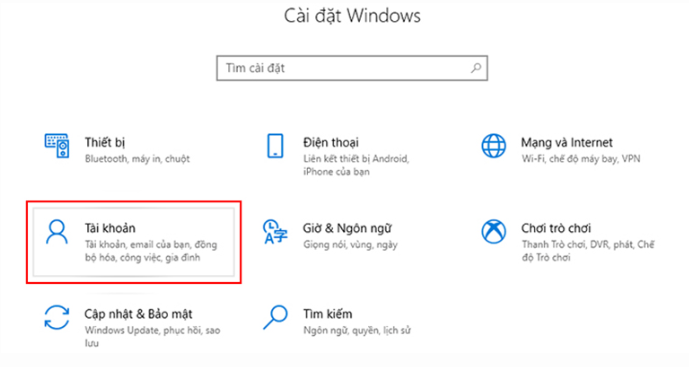
Bước 3: Vào mục Tùy chọn đăng nhập -> chọn Thay đổi ở dưới phần mật khẩu
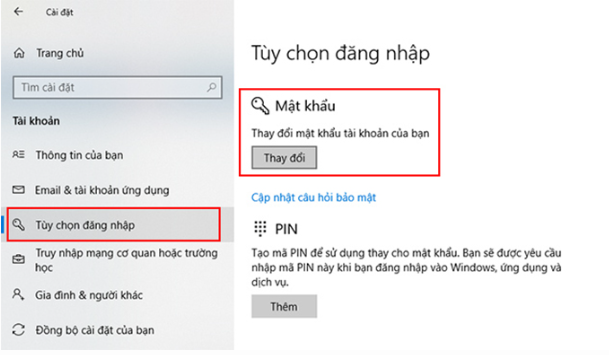
Bước 4: Nhập mật khẩu hiện tại -> sau đó chọn Next
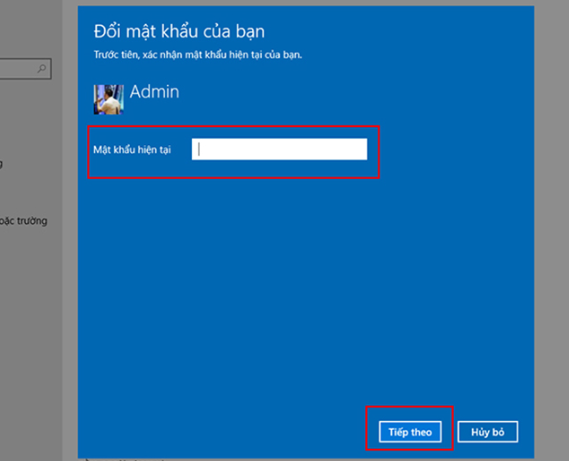
Bước 5:
- Nhập mật khẩu mới
- Nhập lại mật khẩu mới
- Nhập gợi ý liên quan đến mật khẩu phòng trường hợp bạn quên mật khẩu
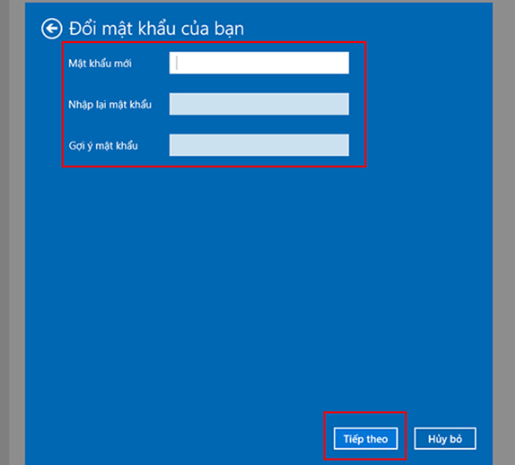
Bước 6: Ấn Hoàn tất.
Trên đây là hướng dẫn chi tiết các bước cài đặt mật khẩu máy tính HP sử dụng Windows 7,8 và 10. Hy vọng qua bài viết này các bạn có thể tự cài đặt mật khẩu cho máy tính riêng của mình.
Xem thêm: